Cara Menghapus Windows Old – Apa itu Windows Old? Kok, tiba-tiba ada di drive C? Apakah aman jika folder tersebut dihapus dengan tombol delete? Bagaimana cara yang aman untuk menghapus folder Windows Old? Temukan semua jawabannya di sini. Sila gunakan daftar isi di bawah untuk langsung ke topik yang kalian tuju. Tks.
Jika kalian melakukan upgrade sistem operasi dari Windows 8 ke Windows 10, biasanya di drive C akan ada folder bermana Windows.old. Sebetulnya, apa isi folder tersebut?
FYI, ketika kalian melakukan upgrade sistem operasi ke versi yang lebih tinggi, ternyata sistem operasi yang sebelumnya tidak dihapus secara permanen. Semua file-file dan program akan disimpan pada sebuah folder bernama Windows.old.
Jadi secara sederhana, bisa disimpulkan bahwa Windows.old adalah sebuah folder di mana Windows menyimpan file-file sistem operasi sebelum dilakukan upgrade.
Mengingat fungsinya sebagai tempat tersimpannya file-file sistem operasi sebelum diupgrade, bisa ditebak kalau Windows.old sengaja dibuat sebagai cadangan kalau-kalau saat kalian upgrade terjadi kesalahan, kalian bisa kembali ke Windows versi sebelumnya.
Selain itu, Windows.old bisa juga dijadikan sebagai antisipasi dari kemungkinan kalian tidak suka dengan Windows versi terbaru.
Namun demikian, jika ternyata kalian berhasil melakukan upgrade dan merasa kerasan dengan versi Windows yang lebih baru, maka kalian bisa menghapus folder Windows.old tersebut sesegera mungkin dengan cara di bawah.
Catatan: sebetulnya folder Windows.old akan secara otomatis terhapus, terhitung 30 hari dari tanggal upgrade. Tapi karena ukurannya yang agak besar (bisa sampai puluhan GB) dan memakan banyak space, ndilalah harddisk kalian juga kecil, maka monggo dihapus manual saja.
Cara Menghapus Windows Old
Gawaiso.com sudah merangkum setidaknya tiga cara yang bisa kalian lakukan untuk menghapus folder Windows.old dengan aman; lewat disk cleanup dan storage sense. Silakan pilih saja salah satu cara di bawah.
Cara 1: Hapus Folder Windows.old via Disk Cleanup
Disk cleanup merupakan fitur bawaan Windows yang berfungsi untuk membersihkan file-file temporary, sampah, atau file-file yang sudah tidak digunakan dalam sebuah file sistem.
Nah, disk cleanup ini bisa kalian gunakan untuk menghapus folder Windows.old dengan aman. Berikut adalah langkah-langkahnya:
- Klik Start, lalu ketik disk cleanup. Enter.
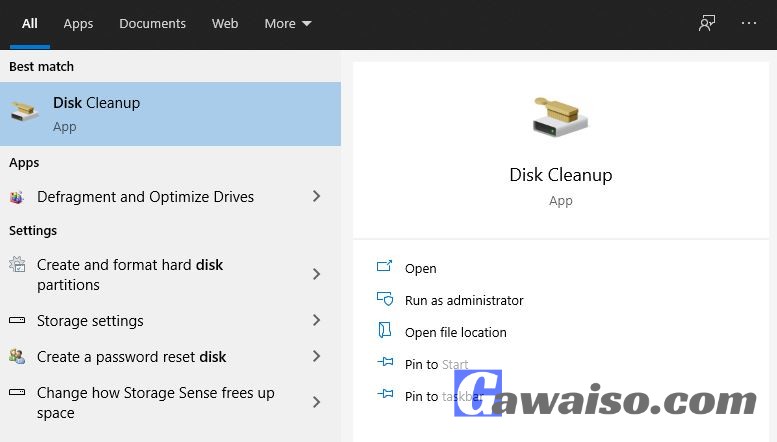
- Ketika ada jendela muncul, pilih drive C karena di drive tersebutlah Windows.old berada.
- Kemudian klik tombol Clean up system files.
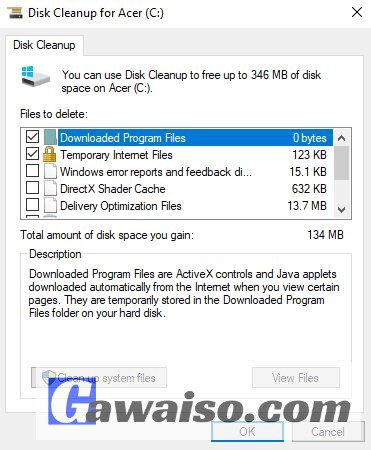
- Di jendela berikutnya akan muncul beberapa file dari sistem yang bisa dihapus oleh fitur disk cleanup ini. Sila centang Previous Windows Instalation(s) untuk menghapus folder Windows.old. Klik OK.
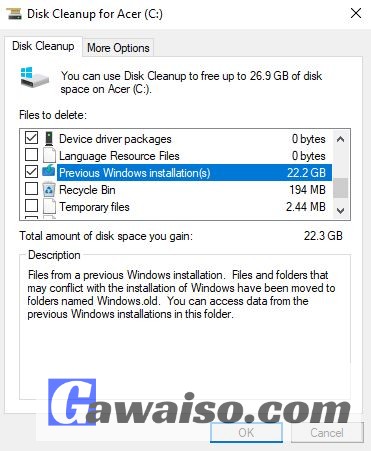
- Akan muncul jendela konfirmasi, klik tombol Delete Files untuk melanjutkan proses penghapusan.
- Berikutnya akan muncul lagi jendela peringatan yang menginformasikan kalau kalian menghapus file tersebut, kalian tidak bisa kembali atau melakukan downgrade ke versi Windows sebelumnya. Jika kalian paham risikonya, silakan klik Yes.
- Tunggu proses penghapusan sampai selesai. Kalau sudah silakan restart.
Setelah mengikut langkah-langkah di atas, folder Windows.old akan terhapus dan space drive C kalian akan lebih lega dari sebelumnya.
Cara 2: Hapus Folder Windows.old via Storage Sense
Sekira pada tahun 2017; pada Fall Creators Update, Windows mengupdate tampilan settings mereka sekaligus menambahkan fitur-fitur baru, yang membuat pengguna merasakan pengalaman akses Control Panel yang lebih nyaman.
Salah satu fitur baru tersebut adalah Storage Sense yang berfungsi untuk menghapus file-file sampah, cache, temporary, dan file-file yang tidak terpakai. Windows.old atau file sistem operasi versi sebelumnya yang masih tersimpan, termasuk ke dalam file yang bisa dihapus oleh Storage Sense ini.
Berikut adalah cara menghapus Windows lama setelah install ulang:
- Klik Start > Settings.
- Ketika jendela Settings sudah muncul, klik menu System.
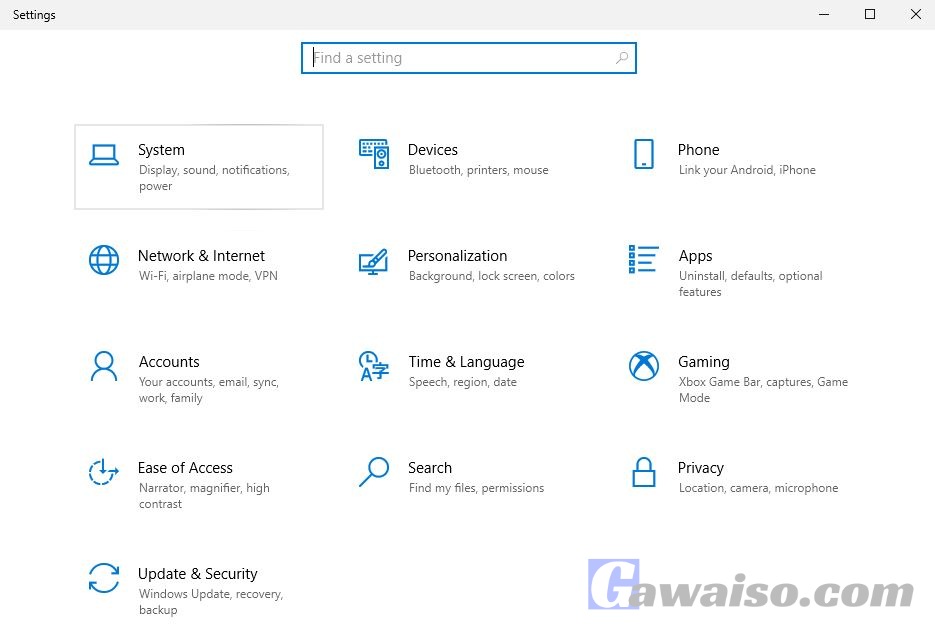
- Di sidebar sebelah kiri, klik Storage.
- Cari fitur Storage Sense. Letaknya mungkin berbeda tergantung edisi Windows.
- Jika sudah ketemu, pastikan Storage Sense dalam keadaan On. Kemudian klik Configure Storage Sense or run it now atau Free up space now.
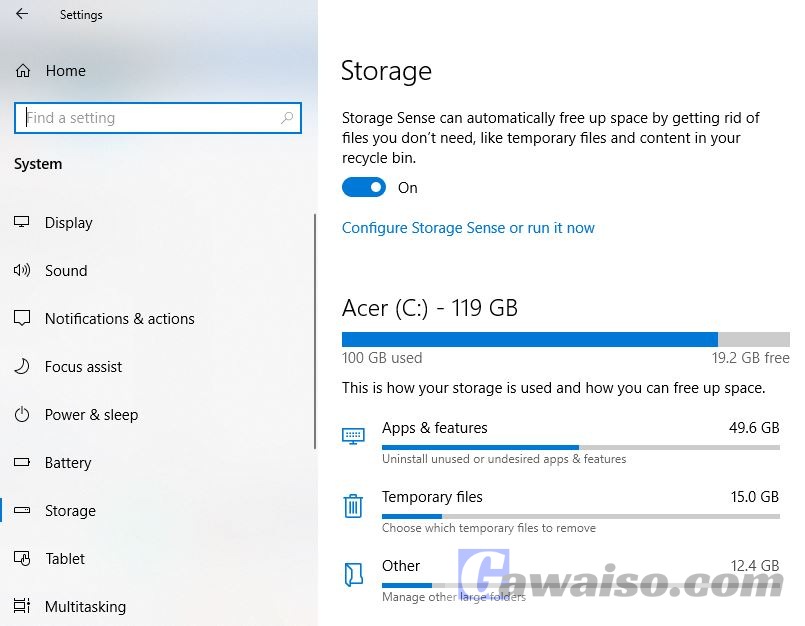
- Di jendela berikutnya, scroll ke bawah lalu centang opsi Delete previous versions of Windows (bisa juga tulisannya Windows Update Cleanup). Klik tombol Clean now.
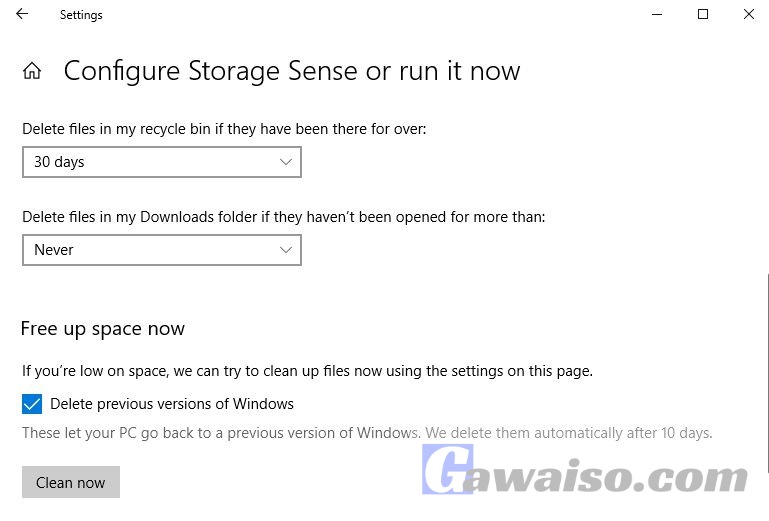
Setelah kalian mengikut langkah-langkah di atas, sistem akan segera memproses penghapusan file-file Windows versi sebelumnya yang masih ada di perangkat kalian.
FAQ Cara Menghapus Windows Old
Apa itu folder Windows.old?
Folder Windows.old adalah tempat sistem menyimpan file-file lama dari Windows versi sebelumnya sebelum diupgrade atau install ulang.
Bagaimana cara menghapus folder Windows.old dengan aman?
Kalian bisa menggunakan disk cleanup atau memakai fitur storage sense di Windows 10. Caranya klik Start, lalu ketik disk cleanup. Jika muncul jendela baru, silakan pilih drive C karena folder Windows.old berada di sana. Klik tombol Clean up system files, lalu centang Previous Windows Installation(s). Klik OK lalu ikuti proses selanjutnya. Cara lengkap bisa di baca di sini.
Apakah aman menghapus folder Windows.old dengan cara menekan tombol delete di keyboard?
Di beberapa edisi Windows hal tersebut tidak bisa dilakukan. Jikapun bisa, kami menyarankan agar menghapus folder Windows.old menggunakan cara-cara yang sudah kami paparkan di atas agar lebih aman.
Akhir Kata
Demikian. Itulah tadi cara menghapus Windows old / Windows lama setelah upgrade atau install ulang, yang biasanya file-file sistemnya disimpan di folder Windows.old. Meskipun sebetulnya kalian bisa menunggu selama 30 hari sampai folder tersebut (biasanya) terhapus secara otomatis.
Cara-cara di atas termasuk cara yang aman karena menggunakan fitur disk cleanup, yang notabene lebih tahu mana file yang boleh dihapus mana yang tidak. Artinya, menghapus folder Windows.old dengan cara konvensional seperti menekan tombol delete di keyboard, tidak disarankan.
Akhir kata, dihapus atau tidak itu tergantung preferensi masing-masing. Yang jelas, do with your own risks. He he.